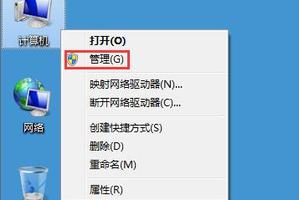win11如何关闭触屏模式?Win11关闭触屏模式的方法
发布时间:2022-08-06 22:03:13
标签:Win11,Win11关闭触屏模式,Win11关闭触屏模式的方法
有些用户升级win11之后自动开启了触屏模式,当时觉得还挺好用的,用久了想把它关闭了,但是不知道如何去关闭触碰模式的方法,小编给大家带来方法希望可以帮助大家。
Win11关闭触屏模式的方法
1、点击任务栏空白处,选择任务栏设置。

2、接着我们打开任务栏设置,在左侧找到【蓝牙和其他设备】功能。

3、接着在右侧就能看到“触摸板”设置。

4、选择“更多触摸板设置”。

5、最后勾选“插入外置usb指向装置时禁用”,再点击“确定”即可完成关闭。

猜你喜欢
- ADDRESS函数用于按照给定的行号和列标,建立文本类型的单元格地址。其语法如下:ADDRESS(row_num,column_num,ab
- Win11系统是非常火热的电脑操作系统,很多用户想下载最新版本的Win11镜像,但是不知道能在哪里下载官方Win11镜像,这里小编为大家提供
- wps演示怎么保存?模板是一张幻灯片或一组幻灯片的图案或蓝图,其后缀名为.dpt。模板可以包含版式、主题颜色、主题字体、主题效果和背景样式,
- 有win10用户电脑出现了提示集线器端口上电涌的情况,这可能是usb供电不足的故障,如果遇到win10电脑出现集线器端口上电涌的问题应该如何
- wps文件怎么设置章节导航?wps文件有很多章节,该怎么设置章节导航呢?下面我们就来看看详细的教程,很简单,需要的朋友可以参考下wps中为了
- 在我们日常excel打印中,通常都会使用到页码,那么页码该怎么设置呢。下面让小编为你带来如何设置excel页码的方法。设置excel页码步骤
- Win7更新失,在更新win7的时候遇到提示错误8024402F导致无法正常更该怎么办?下面分享解决办法,很简单,需要的朋友可以参考下Win
- 在默认情况下,excel中使用的函数公式是完全可以看到的,那如何隐藏excel函数公式呢?excel如何隐藏函数公式?今天,小编就教大家在E
- 同花顺怎么安装?同花顺为用户提供行情显示、行情分析、行情交易等服务,是一款股票证券分析软件。同花顺要怎么安装呢,下面就给大家分享具体步骤。1
- 很多小伙伴在硬盘或者u盘格式化的时候,遇见格式化分配单元大小是什么意思呢?以及分配单元大小多少比较合适呢?是不是越大越好呢?一般情况下选择默
- PhotosBlender Mac版是一款macOS平台的图片无缝拼贴合成工具,PhotosBlender Mac版可以帮助你在mac电脑上
- Word作为文档文件的代表之一,在Word2010以后的版本,由于版本的更新,只要你选择了一段文字后,Word就会自动跳出浮动工具栏给你提供
- 在5月7日《生化危机8:村庄(Resident Evil Village)》正式上线发售,应该有很多玩家都开始玩了吧。在游戏中城堡章节有一个
- 小编这里为大家带来的是关于本地硬盘安装GHOST XP/win7/win8的教程,本文以详细的图文形式教大家在系统没崩溃的情况下,如何通过硬
- 文章首先介绍sumifs函数基本用法,然后以一个综合的实例来剖析sumifs函数的详细深入使用。第一部分,sumifs函数用法介绍excel
- 如果您拥有一批MKV电影。(或其他视频,例如AVI,MOV,MP4,FLV等),希望能够在电视和DVD播放器上观看它们,那就进来看看吧,本教
- 在win7系统里面,对于默认的磁盘管理中没有创建扩展分区的选项了,这时只能先创建出3个主分区,然后才会默认创建扩展分区,那么win7系统硬盘
- 畅玩安卓模拟器虚拟键盘如何使用?下载安卓模拟器最主要的就是可以好好地玩手机上面的游戏,在玩游戏的时候需要改一些自己比较喜欢的键位来玩,要怎么
- 比较熟悉电脑的用户一般都会用到cmd的命令提示符来操控电脑,解决问题。如果找不到cmd文件该怎么办呢?小编给大家想想办法,先别着急。如果你也
- 如何使用万兴神剪手制作画中画视频?很多小伙伴想在一个屏幕上同时播放多个视频,这种效果一般应用于产品展示、游戏教程等视频中,简单来说,只要将多